Reporniți computerul. La pornirea sistemului, apăsați F8 de pe tastatură de câteva ori pentru a prinde momentul potrivit. Deci, te sun o listă de opțiuni pentru încărcarea sistemului de operare. Selectați secțiunea „Safe Mode“ și apăsați ENTER pentru a confirma selecția. Pentru a încărca în acest mod, sistemul va avea nevoie de un pic mai mult timp decât de obicei - acest lucru este normal. Așteptați până când sistemul va încărca toate fișierele. Nu uitați că în modul de siguranță, toate programele de auto-start sunt complet dezactivate.
Faceți clic pe secțiunea „Conturi de utilizator“ și modificați setările contului. Stabiliți-vă drepturi de administrator și, în același timp, setați parola pentru acest cont. Trimiteți calculatorul pentru a reporni. După repornirea calculatorului, va fi disponibil pentru PC Admin. În acest caz, puteți limita alte înregistrări pentru a face conturi noi și edita pe cele existente.
Acum puteți efectua orice acțiune asupra sistemului în contul dvs., și parola enervant promptă nu va apărea. Deconectați de asemenea UAC și Centrul de securitate alerte, și nimic nu vă va mai distrage atenția de la locul de muncă pe computer.
Ca și în orice sistem de operare, Windows 7, puteți seta o parolă de administrator. Dar lasă rareori memento. Toată lumea pare să fie că parola este simplu și puțin probabil să fie uitată. Dar, uneori, se întâmplă. Sau când este instalat, nu se poate vedea aspectul tastaturii sau pentru a vedea dacă tasta Caps Lock este activată. În acest caz, în care nu poate merge. În general, situațiile în care aveți nevoie pentru a elimina parola de administrator poate fi destul de mult.
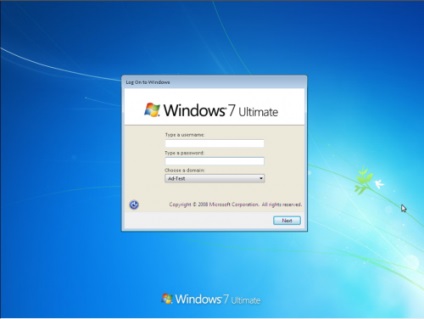
- - calculator;
- - disc de boot cu Windows 7.
Pentru a lucra trebuie să aveți un disc de boot cu sistemul de operare Windows 7. Înainte de operarea discul în unitatea computerului. Porniți PC-ul și apelați meniul de boot. Porniți computerul să pornească de pe discul cu sistemul de operare.
Așteptați până când geamul cu o gamă de opțiuni de limbă. Du-te. de mai jos este setat la „System Restore“ în fereastra următoare. Selectați această opțiune. Apoi, o listă de opțiuni de recuperare a sistemului, care selectați „Command Prompt“. Apoi, la comandă, tastați regedit și apăsați Enter.
După o clipă, deschide fereastra de editare registru. Printre cheile de registry principale, localizați HKEY_LOCAL_MACHINE. Selectați-l cu butonul stânga al mouse-ului. După aceea fereastra de sus, selectați „File“, apoi meniul suplimentar - „Load Hive“.
Apoi, du-te la HKEY_LOCAL_MACHINE cheie de registru \ 888 \ Setup. Faceți dublu clic pe butonul stâng al mouse-ului pe parametrul linie_cmd, apoi tastați Cmd.exe, și OK. După aceea, faceți clic pe parametrul SetupType. În schimb, ultimul „0“ este setat la „2“. Apoi, faceți clic pe OK.
Deschideți HKEY_LOCAL_MACHINE. Evidențiați în cazul în care creați o secțiune de numere. În cazul nostru este 541. Apoi, faceți clic pe „File“ și selectați „Unload Hive.“ Închideți toate ferestrele. Scoateți discul din unitate. Reporniți computerul.
După repornirea PC-ul așteptați pentru linia de comandă. În ea, introduceți numele de utilizator, și apoi - o nouă parolă. Următoarea fereastră - aceasta este ecranul standard de conectare. Doar introduceți numele și parola contului.
Parola privind necesitatea routerului pentru a fi schimbat pentru a păstra siguranța conexiunii Wi-Fi. Schimbarea parolei se face prin setările de sistem ale dispozitivului, în conformitate cu instrucțiunile de utilizare a router-ului printr-o secțiune de interfață corespunzătoare a meniului.

Veți vedea adaptorul setările de control al meniului. Pe ecranul principal va afișa principalii parametri utilizați pentru a vă conecta. Pentru a schimba parola de care aveți nevoie pentru a merge la secțiunea Wi-Fi sau „Setări Wi-Fi“ sau „Setări pentru rețea fără fir“.
Du-te la secțiunea „Securitate“ sau „Parola“. Pe partea dreaptă a paginii, completați în fereastra de câmpuri. În „tip de autentificare“, puteți alege un standard WPA2-PSK. În linia de mai jos pentru a introduce vechea parolă. specificați setul de caractere pentru o parolă nouă în linia de jos.
Confirmați introducerea informațiilor, făcând clic pe „Save“ sau „Apply“. Schimbarea parolei este completă. Puteți închide fereastra browser-ului și apoi se reconecteze la punctul de acces cu noua parolă.